Instale o Android O Developer Preview 2
Instalar Rom De Estoque / / August 05, 2021
Hoje vamos orientar sobre como baixar e instalar o Android O Developer Preview 2 na linha de dispositivos Pixel e Nexus. Você pode instalar manualmente o Android O Developer Preview 2 diretamente em seu telefone se não tiver se inscrito no Programa Beta do Android O Developer. O guia é simples e fácil. Antes de iniciar o processo de instalação do Android O Developer Preview 2. Informe-nos primeiro o que mudou no último Android O Developer Preview 2.
Instale o Android O Developer Preview 2 - tudo o que você precisa saber
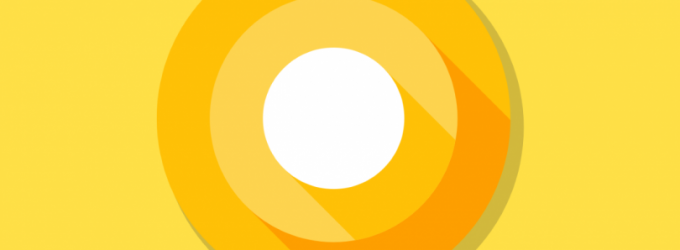
Visualização 2: tudo que você precisa saber
Enquanto os usuários do Android aguardavam ansiosamente a atualização do Nougat para seus dispositivos Google Android, o visionários por trás do Android finalmente lançaram a primeira versão do Android O developer preview, antes este ano. Esta versão de visualização do desenvolvedor Android O foi lançada com alguns recursos atraentes. No entanto, o processo de download e instalação tornou-se um problema para os usuários. Considerando a situação, eles decidiram fazer um segundo lançamento do Android O que é o Preview 2 (um lançamento beta) que traz a palestra principal no Google I / O. o lado bom do lançamento beta é que o usuário não terá mais o incômodo de usar comandos fastboot.
Decepcionado com o visual da primeira versão do Android O? Não se preocupe, o novo Android Develop Preview 2 já está aqui com funcionamento aprimorado e visuais mais recentes e melhores. Esta segunda versão do Google Android O Developer está atualmente disponível e é compatível apenas com os aparelhos Pixel e Nexus mais recentes em Nexus 6P, Nexus 5x, Pixel C, Google Pixel e Pixel Xl. Em vez de um modo obrigatório, existem várias maneiras de colocá-lo em seu dispositivos. Você pode registrar seu aparelho no programa Android O Beta e esperar por uma atualização na nuvem ou baixar a imagem de fábrica ou atualização OTA para o aparelho. No momento em que você concluir o processo de instalação; você pode seguir em frente e examinar a próxima versão do Android O Developer antes de sua ampla disponibilidade para a massa. As opções de enraizamento também estão disponíveis caso você seja um dos tipos de exploradores.
Passando para as diretrizes de download e instalação do Android O Developer Preview 2, sem o qual os usuários interessados não poderão desfrutar de seus recursos avançados. Existem diferentes links de download do Android O disponíveis na internet que os usuários podem aproveitar para baixar as opções de arquivo para seus dispositivos e atualizá-los com comandos Android Debug Bridge. Salve o arquivo baixado para o seu aparelho em seu desktop. Devido ao seu lançamento beta, esta versão do desenvolvedor agora pode ser facilmente instalada simplesmente por uma inscrição no programa beta do Android. Após a inscrição, você tem certeza de receber uma senha descartável.
Passos simples para um instalação grátis hassel A experiência do Android O Developer Preview 2 em telefones Nexus e Pixel é fornecida abaixo:
- Você deve desbloquear o bootloader do seu aparelho que permanece em um modo ativado antes que você possa fazer o flash da imagem do sistema do Android O Developer Preview 2 em seu telefone. Feito isso, você pode avançar para a segunda etapa.
- Para executar comandos do Android Debug Bridge em seu dispositivo Android, primeiro você deve instalar o Drivers ABD e FastbootNas suas janelas/MAC. Depois disso, o ícone da pasta ADB ficará instantaneamente visível em sua área de trabalho ou em C: / ADB, ou seja, na unidade C do Windows.
- O próximo passo é extrair os arquivos do Android O Developer abrindo a pasta ADB. É o arquivo que você baixou como Etapa 2, que foi salvo em sua unidade C.
- Na próxima etapa, pressione e segure a tecla ‘Shift” e clique com o botão direito na pasta Android Debug Bridge para selecionar ‘Abrir janela de comando aqui’.

- No prompt de comando, as janelas precisam inserir um comando para o qual o telefone de tour deve ser conectado ao sistema do seu computador. O comando é o seguinte:
dispositivos adb
- Usando o comando a seguir, inicialize seu aparelho no modo bootloader.
adb reboot bootloader
- O seu telefone irá reiniciar automaticamente no modo bootloader
- Finalmente, agora você pode começar a instalação do Android O em seu telefone. Primeiramente, abra os arquivos do Android O que estão presentes na pasta do ADB e simultaneamente localize o script flash-all. Para executar os arquivos, clique duas vezes sobre eles para iniciar o processo de instalação em seu telefone.
- Você será solicitado a pressionar qualquer tecla para sair assim que terminar de piscar a visualização do Android O. Não saia do terminal, a menos que seja solicitado a fazê-lo.
- Por último, tudo o que você precisa fazer é reiniciar seu dispositivo Android e começar sua experiência do Android O Developer Preview 2.
Advertência Estatutária
Certifique-se de manter um backup completo dos dados que já estão presentes em seu dispositivo porque assim que o processo de instalação do Android O Developer Preview 2 estiver concluído, resultará na exclusão do seu dados. Isso geralmente acontece quando você tem determinados arquivos em seu telefone que não são compatíveis com o Android Nougat, que é responsável pela exclusão.
Recursos
- Configurações rápidas-O Android O Developer vem com um novo recurso atraente e distinto. A segunda versão do Android O Developer introduziu um recurso de alternância rápida de configurações. O painel de configuração que você notará nesta versão é do desenvolvedor em tom cinza claro. Consequentemente, os ícones são pretos.
- Notificação- Agora, cada ícone de aplicativo pisca um ponto indicando que é uma notificação não lida. Cada ponto parece diferente à medida que cada ponto de notificação deriva sua cor de seu aplicativo designado. Junto com este novo recurso de ponto de notificação, a tela de toque longo também foi reestilizada. Atualmente, parece iOS-ques exibindo o painel unificado, incluindo atalhos do aplicativo e página de informações do aplicativo, bem como atalhos do painel de widget.
- Alterando a forma do ícone do aplicativo- O mais novo Pixel Launcher tem a facilidade em que os usuários podem facilmente alterar os ícones para formas cilíndricas, retangulares de canto arredondado, quadradas e circulares. A partir de agora, apenas alguns ícones de aplicativos podem ser alterados.
Os criadores do Android já anunciaram recentemente o lançamento final do Android O Developer Preview 2. As informações sobre o novo lançamento foram postadas pelo Google em seu site de desenvolvedores, onde é mencionado que será finalmente liberado no final do 3rd trimestre de 2017.
Sou redator de conteúdo técnico e blogueiro em tempo integral. Como adoro o Android e o dispositivo do Google, comecei minha carreira escrevendo para o sistema operacional Android e seus recursos. Isso me levou a iniciar o "GetDroidTips". Concluí o Mestrado em Administração de Empresas na Mangalore University, Karnataka.


![Atualização de aceleração turbo de GPU para Huawei Mate 10 Pro com B141 [8.0 Oreo]](/f/37b7f4978b3adaf5875a082c2b04d04e.jpg?width=288&height=384)
![Download Instale a atualização do Huawei Mate 10 B121 Oreo [México] [8.0.0.121]](/f/e735f20edf05c4ee7c293e45e484358a.jpg?width=288&height=384)